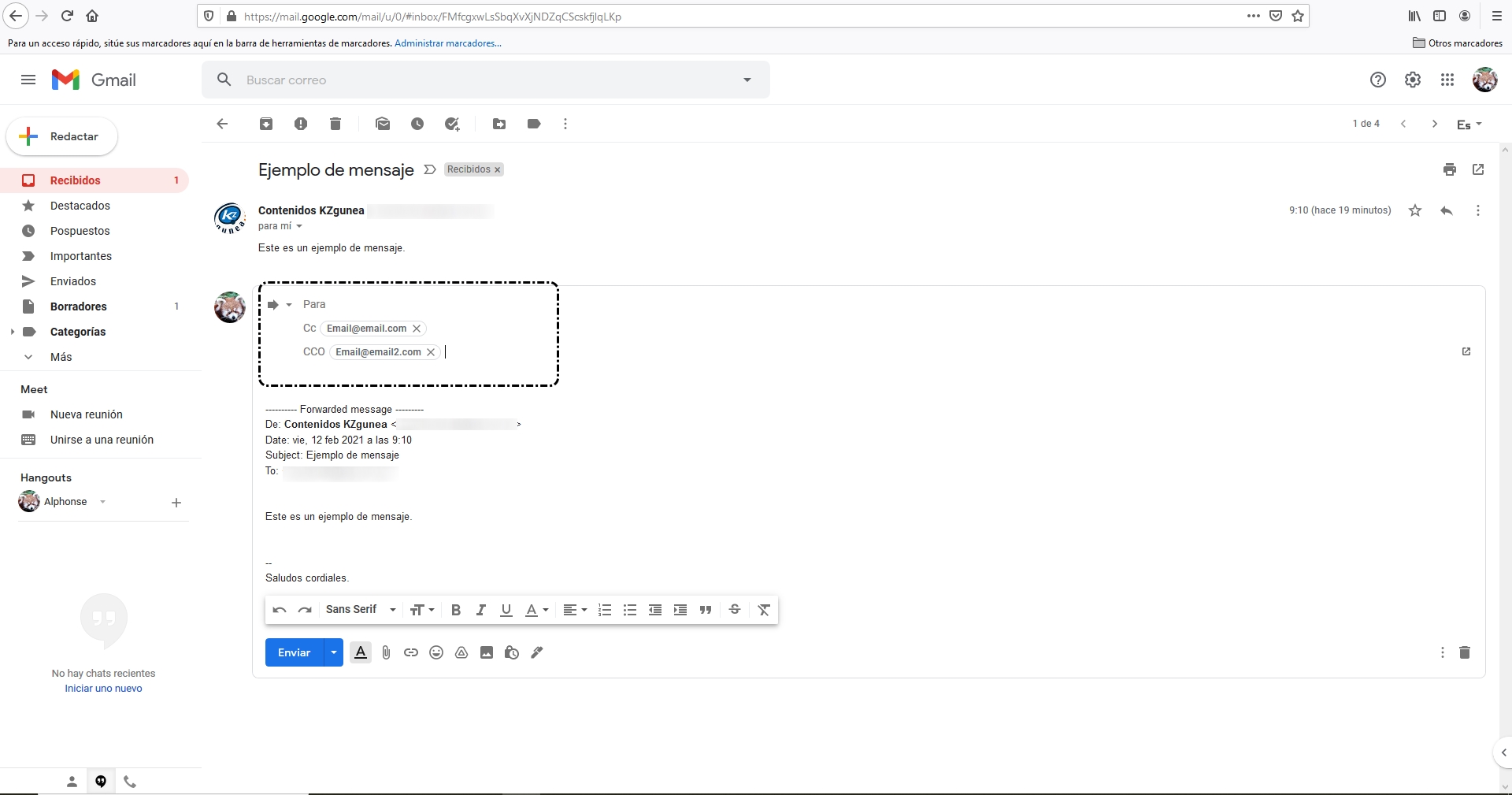Utilizar Gmail / 2. Enviar y recibir mensajes2.3. Responder y reenviar mensajes recibidos
Los mensajes recibidos, se pueden responder o reenviar. Estas dos opciones están en el propio mensaje recibido, en la parte inferior; también puedes responder y reenviar, pulsando en la parte derecha del propio mensaje.
Para responder a un mensaje, tienes que pulsar en el botón con el mismo nombre que está debajo del mensaje o en el botón (flecha hacia la izquierda) que está en la parte derecha del remitente:
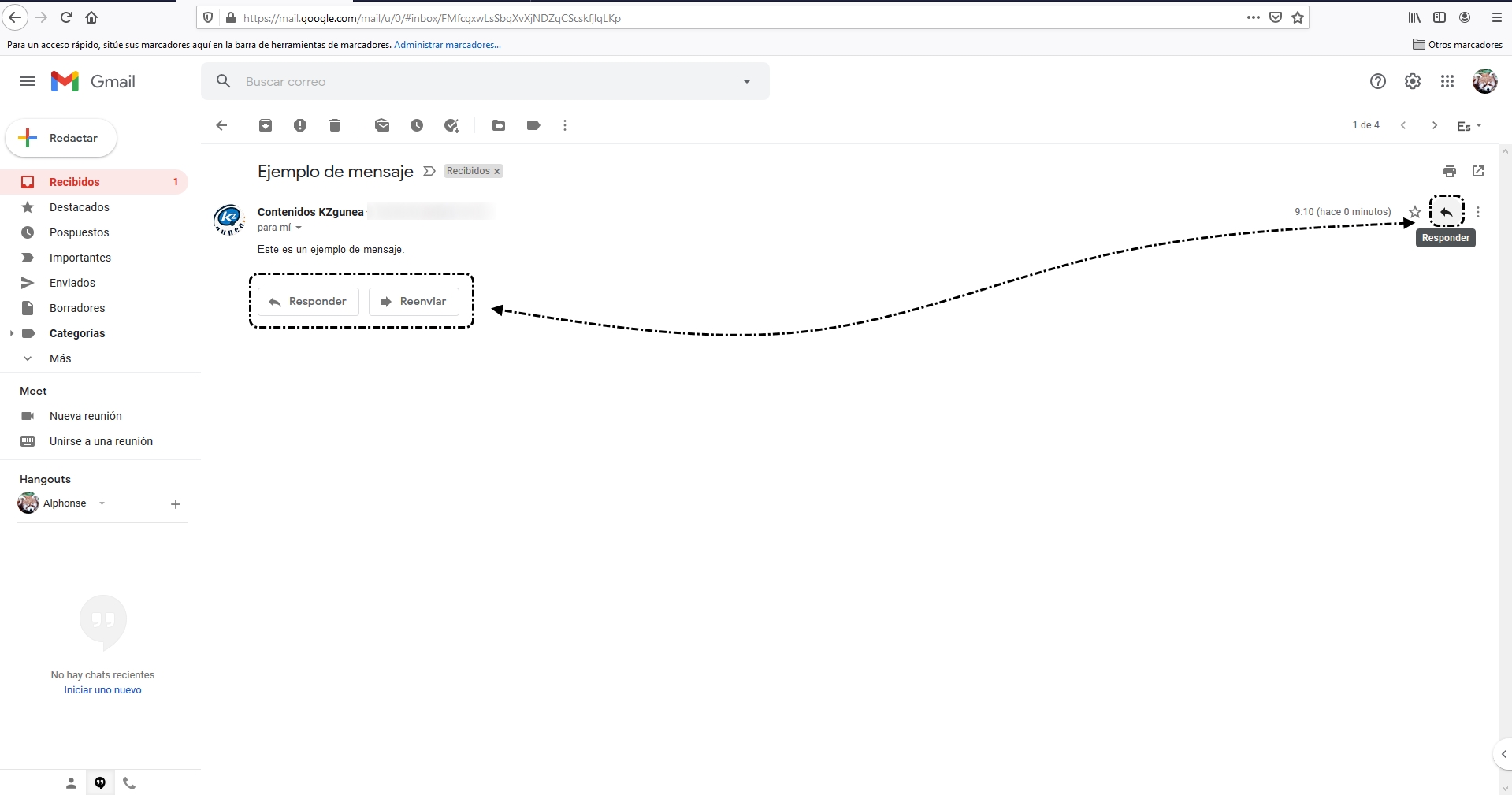
o en los tres puntitos
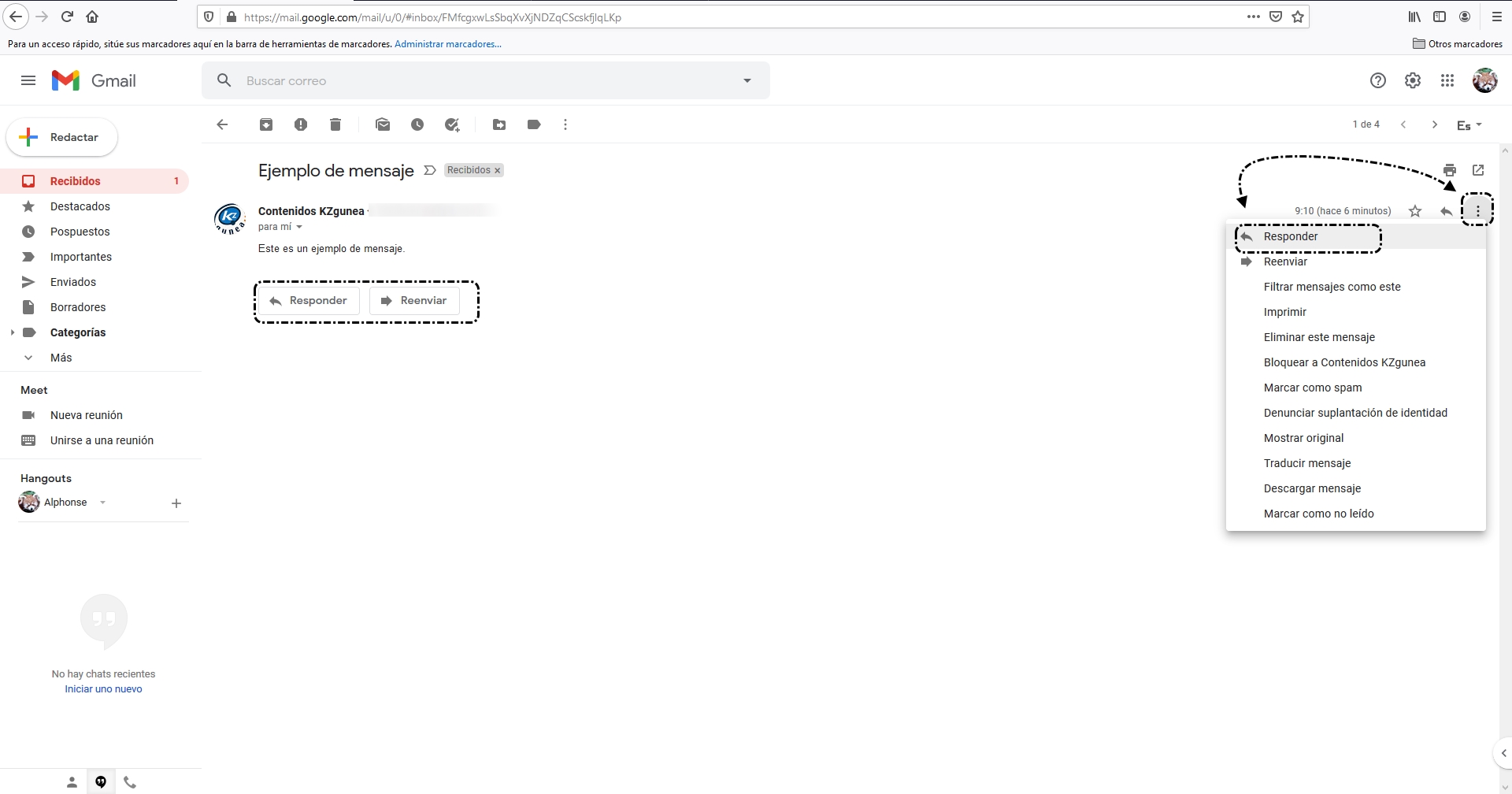
Si te fijas, solo tienes que añadir la respuesta en el recuadro que aparece en la parte de abajo y pulsar el botón "Enviar":
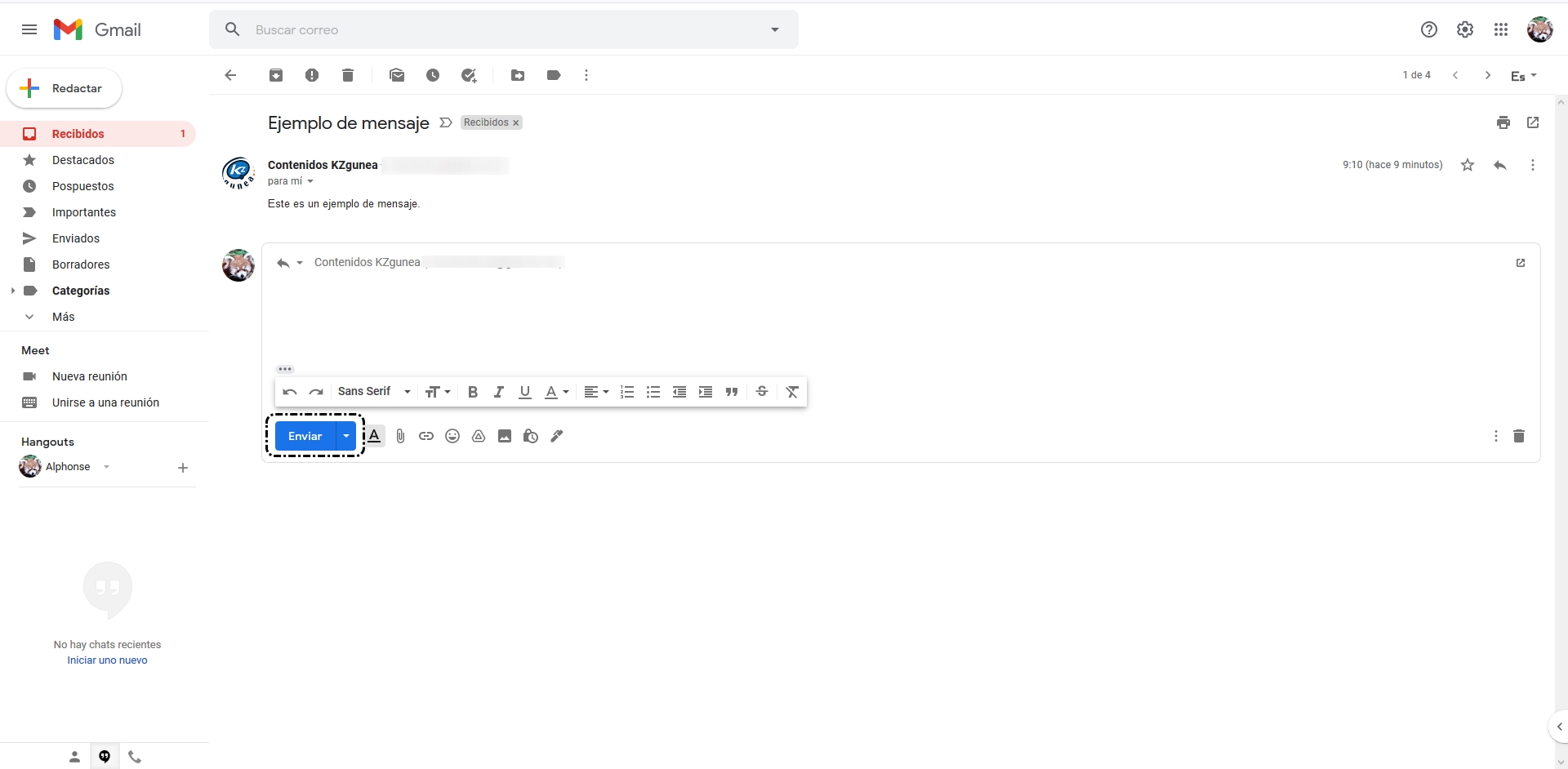
Para reenviar el mensaje, pulsas en el botón con el mismo nombre que está debajo del mensaje o en el botón que está en la parte derecha del remitente (triángulo hacia abajo):
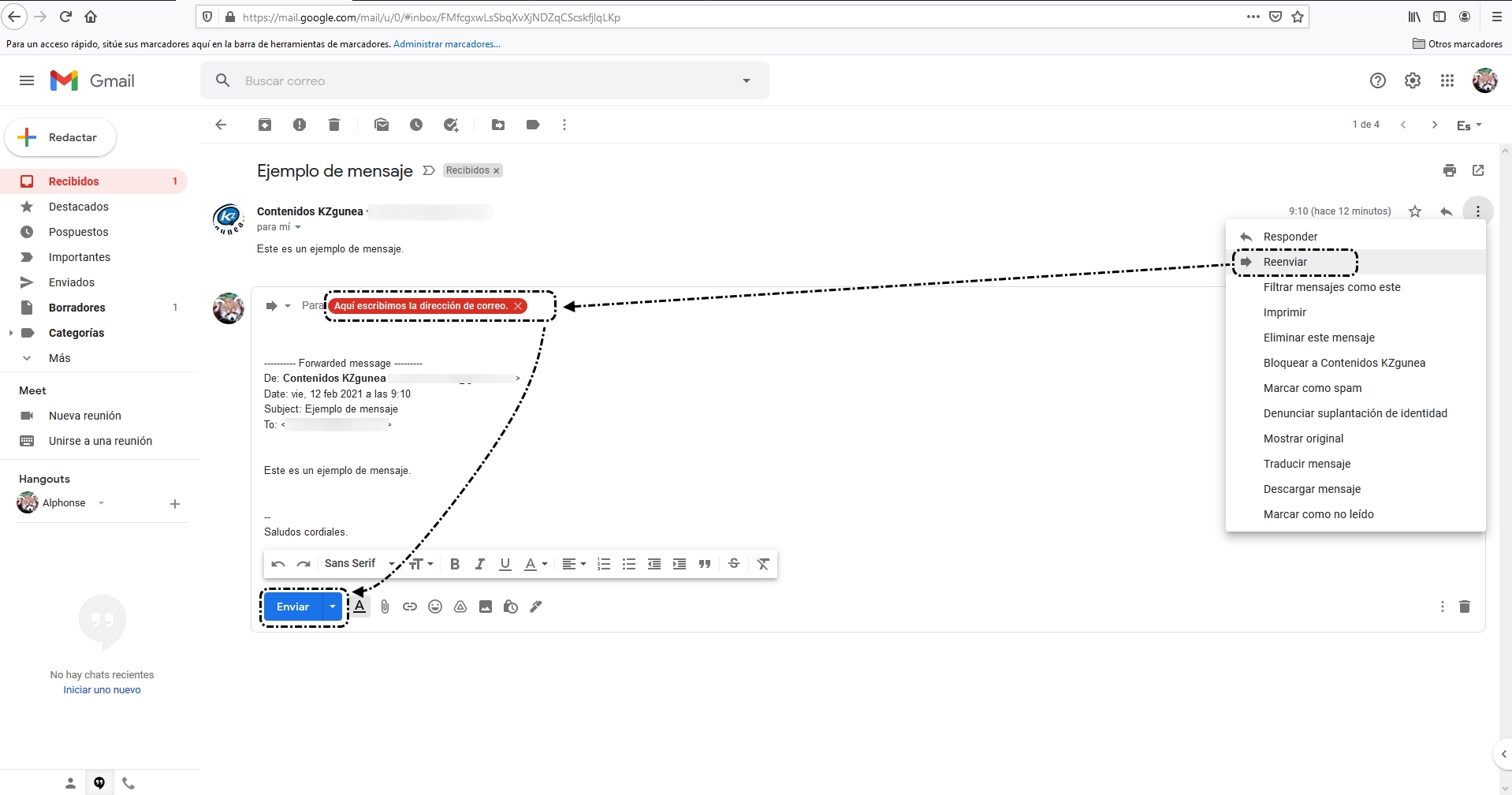
En la parte de abajo se muestra un desplegable en el que tenemos que añadir la dirección electrónica de aquella persona a la que queremos reenviar el mismo mensaje y redactar lo que le vamos a decir.
También, podemos añadir los destinatarios en copia o en copia oculta, si pulsamos en "Cc” o "Cco” que están ubicados en la parte de la derecha de "Para”:
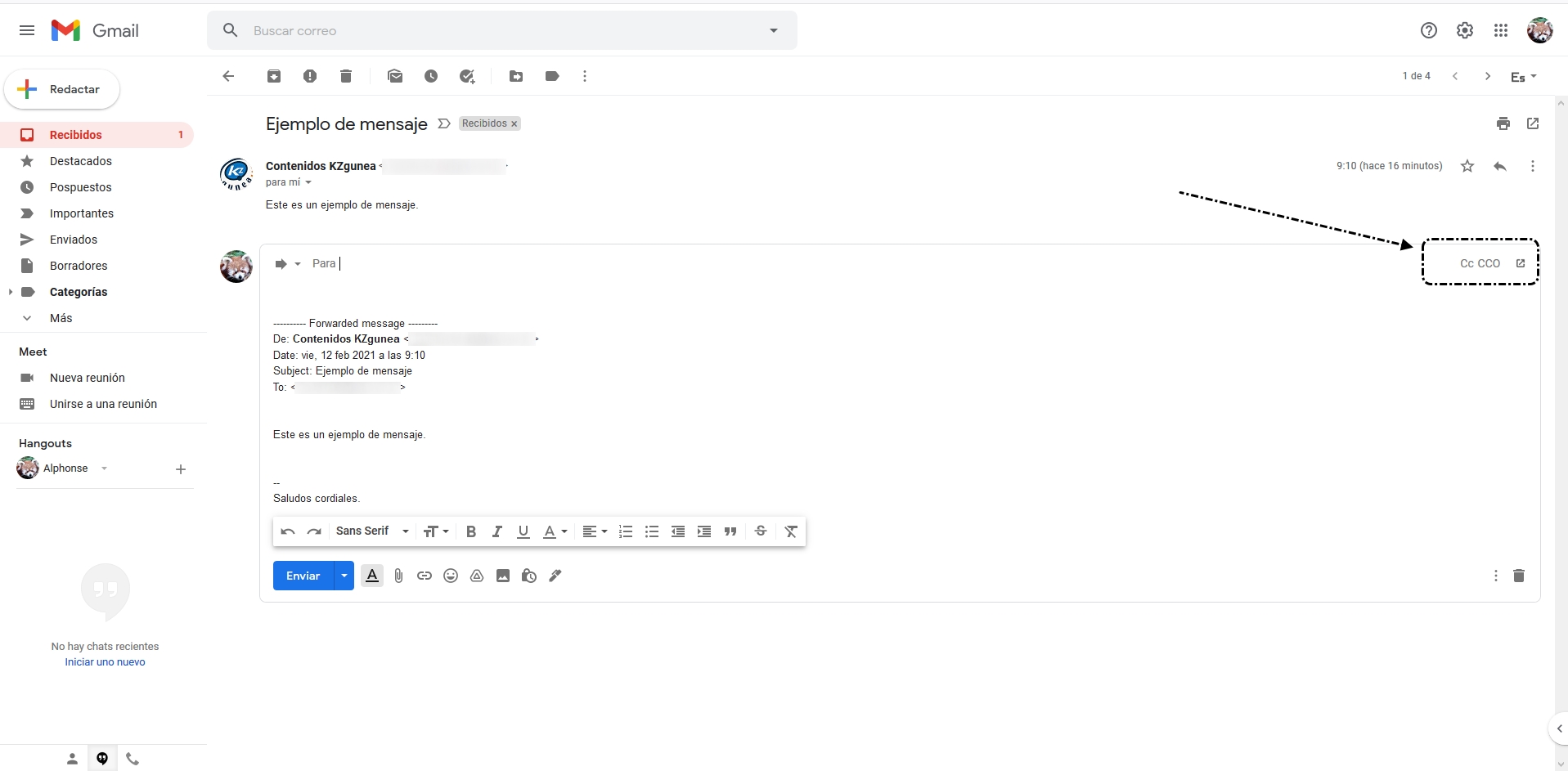
De esa manera, se posiciona debajo de "Para” tanto "Cc” como "Cco”; después, deberás que añadir las direcciones de correo en la casilla correspondiente (en Cc o en Cco dependiendo de si se va a enviar una copia del mensaje o una copia oculta a tales destinatarios):